نحوه استفاده از داده های CAD در GMS
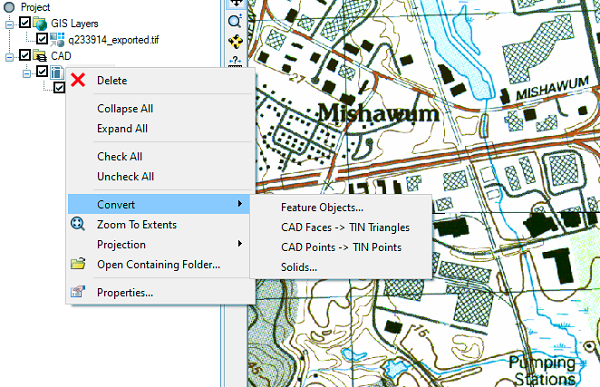
مدل آب زیرزمینی در واقع فرم ساده شده ای از یک سیستم واقعی آبهای زیرزمینی است که بطور تقریبی همبستگی بین عمل و عکس العمل هیدرودینامیکی را در یک سیستم ارائه میدهد. یکی از مهمترین مراحل مدلسازی، تهیه مدل مفهومی مناسب با طبیعت سفره می باشدکه تهیه آن، بستگی به اهداف مدلسازی و منابع موجود و آمار و اطلاعات میدانی دارد.
آیا در پروژه GMS خود نیاز به کار با داده های CAD دارید؟ این پست به برخی از راه های واردات، صادرات و تبدیل داده های CAD در GMS می پردازد.
وارد کردن داده CAD
داده های CAD با طرح های پروژه معمول است و اغلب برای وارد کردن پرونده داده CAD در GMS برای مشاهده دقیق پروژه ضروری است. بدین ترتیب می توان داده های CAD را وارد کرد:
- File را انتخاب کنید و سپس Open را بزنید.
- در پنحره Open، ممکن است به تغییر پرونده File نوع برای مشخص کردن قالب CAD مانند "DWG / DXF" کمک کند.
- به پرونده CAD مورد نظر برای وارد کردن و باز کردن پرونده بروید.
داده های CAD همچنین می توانند با استفاده از ماکرو Open یا با استفاده از روش کشیدن و رها کردن مانند هر پرونده دیگری وارد شوند.
نحوه تبدیل داده های CAD
برای برخی از پروژه ها، تبدیل داده های CAD به نوع داده دیگر ضروری است. همچنین ممکن است لازم باشد داده های پروژه خود را به قالب پرونده CAD تبدیل کنید.
تبدیل از CAD
گزینه های تبدیل در GMS شامل امکان تبدیل داده های CAD به اشیاء، TIN ها و / یا Solid است. این کار با کلیک راست روی شی CAD در Project Explorer و انتخاب گزینه فرمان در زیرمنوی Convert انجام می شود.
منوی تبدیل داده های CAD در GMS
پس از انتخاب هر یک از گزینه های تبدیل، پنجره برای مشخصات بیشتر در مورد فرآیند تبدیل باز می شود.
تبدیل به CAD
داده های GMS همچنین با انجام موارد زیر می توانند به داده های CAD تبدیل شوند:
- در پنجره Project Explorer و Graphics ، داده هایی را که نمی خواهید تبدیل کنید مخفی کنید.
- بر روی یک نقطه خالی در Project Explorer کلیک راست کرده و برای تبدیل گفتگوی Save CAD، گزینه Convert to CAD را انتخاب کنید.
- مکان و نام را برای پرونده CAD خود انتخاب کنید.
داده های CAD که از GMS تبدیل می شوند بسته به انتخاب شما، به عنوان یک پرونده DWG یا پرونده DXF ذخیره می شوند.
صادرات داده CAD
GMS همچنین به شما امکان می دهد داده های CAD را در یک پروژه با انجام موارد زیر صادر کنید.
- بر روی پوشه CAD در Project Explorer کلیک راست کنید.
- صادرات را انتخاب کنید تا پنجره نام پرونده DWG / DXF نامگذاری شود.
- گزینه DWG یا انواع فایل DXF را برای ذخیره به عنوان داده CAD انتخاب کنید.
برای یافتن داده های صادر شده، پوشه پرونده پروژه را مرور کنید. نکته دیگر این که باید اشیاء موجود در GMS قبل از صادر شدن به عنوان داده های CAD به داده های CAD تبدیل شوند.
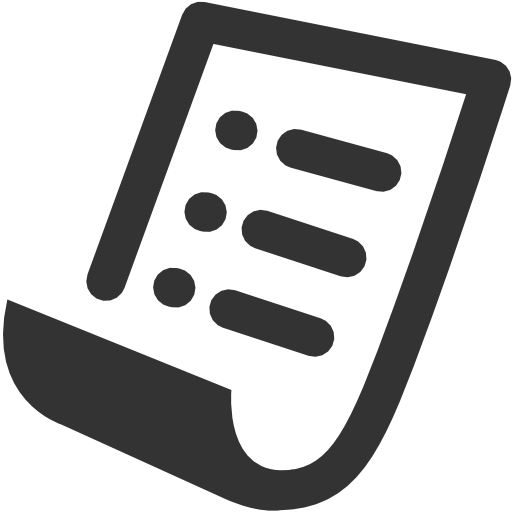
برای یافتن تمامی مطالب مرتبط با این مطلب در سایت از جستجوی سایت در حاشیه سمت راست و بالای صفحه استفاده فرمایید.

ورود به بخش آموزش های متنی GMS


دانلود آخرین نسخه نرم افزار GMS

دریافت لایسنس ارزیابی (14 روزه)

برای سفارش انجام مدل سازی اینجا کلیک کنید

مدیر سایت: بهزاد سرهادی کارشناس ارشد مهندسی آب
شناسه تلگرام مدیر سایت: SubBasin@
نشانی ایمیل: behzadsarhadi@gmail.com
(سوالات تخصصی را در گروه تلگرام ارسال کنید)
_______________________________________________________
پروژه تخصصی در لینکدین



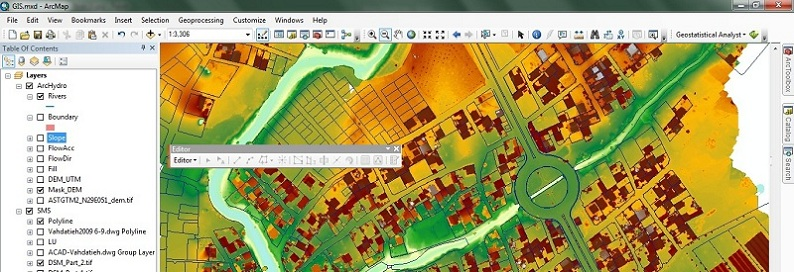
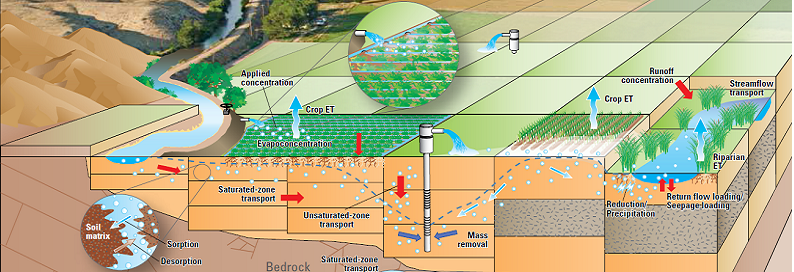

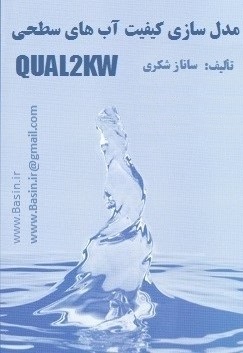
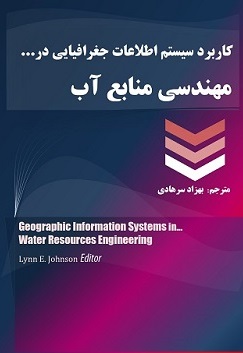
 در منابع آب
در منابع آب

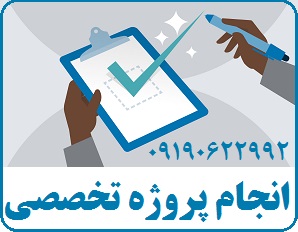
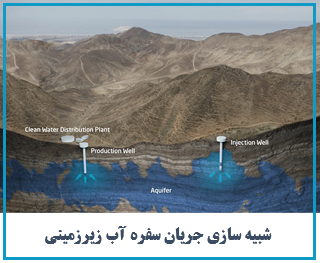




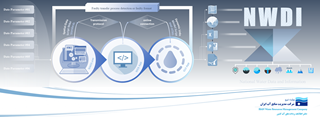






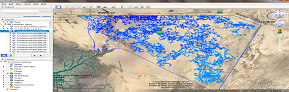

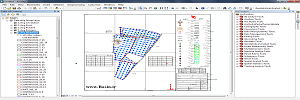
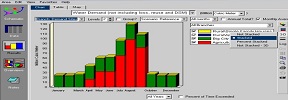
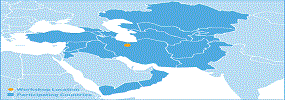
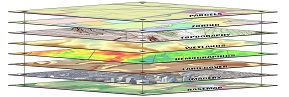
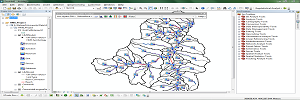
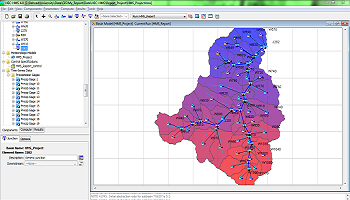
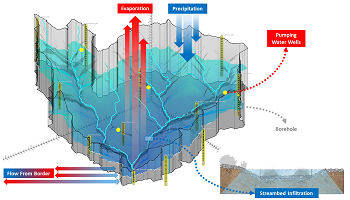
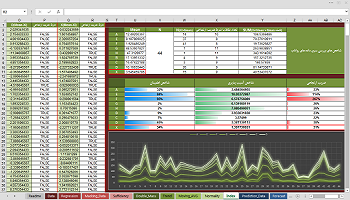




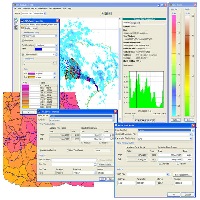
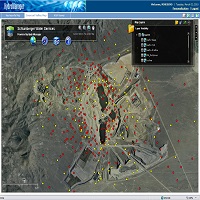

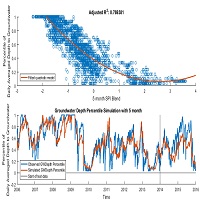
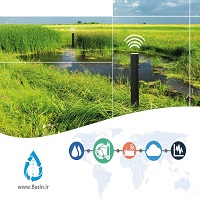
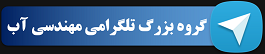



نظرات (۰)